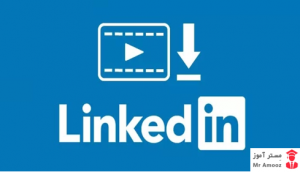آموزش چهار روش حذف اطلاعات کاربری از روی اکانت گوگل
اگر اکانت گوگل داشته باشید با سرویس های متنوعی که این شرکت توسط نرم افزار های گسترده خود در اختیار کاربرانش قرار می دهد آشنایی دارید. شما با یک حساب گوگل می توانید اطلاعاتی نظیر شماره های تلفن همراه، پشتیبان گیری از نرم افزار ها و بازی های خود و عملیات پشتیبان گیری از بسیاری حستب های دیگر را انجام دهید. همچنین با کمک ابزار گوگل درایو می توانید به ذخیره عکس ها و فیلم خای خود بپردازید. اما اگر به هر دلیلی قصد دارید این پشتیبان گیری انجام شده در سرویس گوگل را حذف کنید، این مطلب مستر آموز به شما کمک می کند. با ما همراه باشید.
حذف اطلاعات شخصی از گوگل
یکی از راه های کسب درآمد گوگل، جمع آوری اطلاعات کاربرانی است که دارای حساب های کاربری در نرم افزار های مختلف این شرکت هستند. در مواردی اندک دیده شده که کاربران به علت رعایت نکردن موارد ایمنی، اطلاعات حساب کاربری خود را از دست داده اند و اصطلاحا سیستم آن ها هک شده. اگر این موارد موجب نگرانی شما می شود، می توانید این پشتیبان گیری اطلاعات کاربری خود را پاک کنید. روش های پاک کردن این اطلاعات به شرح زیر هستند.
دانلود داده های مورد نیاز
قبل از شروع به پاک کردن اطلاعات زائد به شما توصیه می کنیم از اطلاعاتی که فکر می کنید بعدا مورد استفاده شما قرار خواهد گرفت یک پشتیبان تهیه کنید.
برای پاک کردن اطلاعات داخل اکانت ابتدا باید وارد آن شوید. برای این منظور ابتدا وارد حساب کاربری خود در گوگل شوید. به صفحه Download your data page بروید و مواردی که پشتیبان گیری شده را پیدا کرده و دانلود کنید.
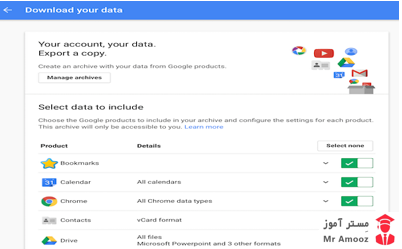
فرمت فایل هایی که قصد دریافت آن ها را دارید انتخاب کنید و گزینه Create archive را بزنید.

حذف داده های اکانت گوگل
این بخش صرفا برای حذف اطلاعات از هیستوری گوگل و یا حذف عکس از گوگل پلاس است. برای این کار ابتدا به حساب کاربری خود وارد شوید. به گزینه My activity بروید و روی گزینه سه نقطه بزنید و گزینه Delete activity by را انتخاب نمایید.
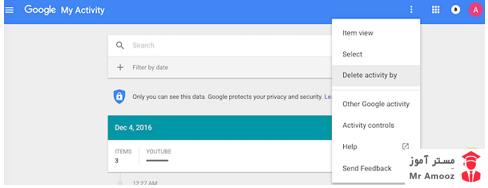
در بخش Delete by date گزینه All time را انتخاب کنید.
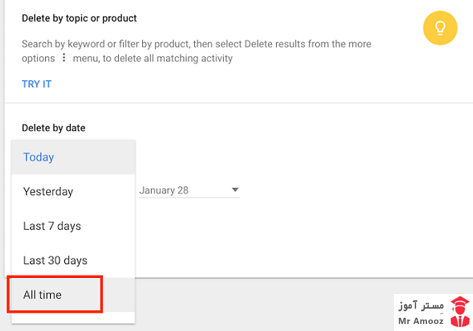
مواردی که می خواهید آن را حذف کنید در این قسمت قابل انتخاب هستند.
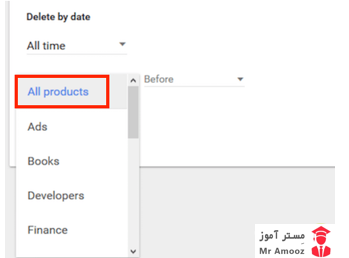
در پایین صفحه گزینه DELETE و سپس OK را بزنید.
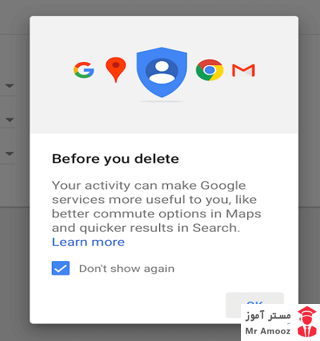
پس از اتمام مراحل فوق، اطلاعات شما از تاریخچه آن حذف شده است. پس از بازگشت به صفحه My avtivity با صفحه ای مانند شکل زیر مواجه می شوید.
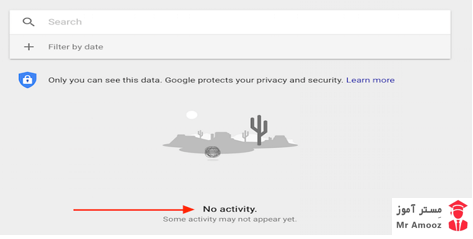
پس از این مرحله شما می توانید هم اطلاعات کاربری خود را پاک کنید هم می توانید حساب کاربری خود را حذف کنید. روش های حذف حساب گوگل را می توانید در وب سایت مستر آموز مطالعه نمایید.
پاک کردن تاریخچه گوگل
به صفحه My activity مراجعه کنید و گزینه Activity controls را بزنید.
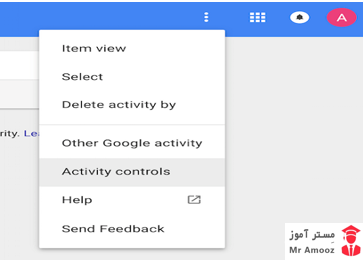
روی کلید سمت راست گزینه Web & App Activity کلیک کنید تا غیر فعال شود.
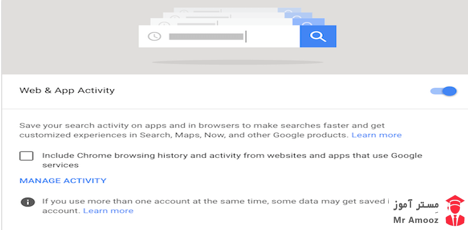
با این کار پنجره کوچکی باز می شود که در آن باید گزینه PAUSE را انتخاب کنید.
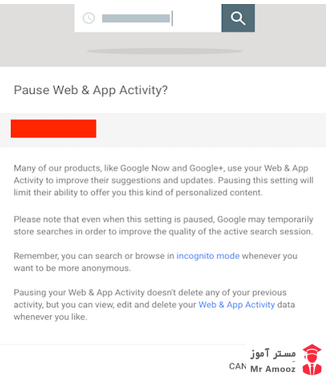
این روش را برای اطلاعات همچون Location History، Device Information، Voice and Audio Activity، YouTube Search History و YouTube Watch History می توانید تکرار کنید.
اگر کلید هر کدام از این بخش ها به رنگ خاکستری تبدیل شود نشان دهنده غیر فعال بودن آن است. در نهایت به بخش Related Settings رفته و روی Ads کلیک کنید.
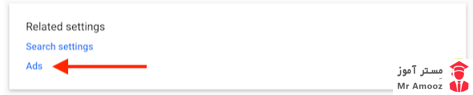
حالا مثل مراحل قبلی کلید روبروی این بخش را هم غیر فعال کنید.